Lavorare con gli sconti sugli ordini (order discounts)
Utenti editor
Gli sconti sugli ordini in Xperience riducono il prezzo complessivo degli ordini interi tramite una percentuale. Puoi utilizzare gli sconti sugli ordini per motivare clienti selezionati ad acquistare più prodotti. Ad esempio, gli sconti sugli ordini sono particolarmente adatti:
- Durante stagioni speciali, ad esempio Natale
- Per il primo ordine effettuato dai clienti
- Per ordini con un prezzo totale che supera un determinato importo
- Per clienti che spendono una certa quantità di denaro nel tuo store o acquistano prodotti selezionati
Gli sconti sugli ordini sono configurabili dinamicamente e puoi modificarli tramite regole e condizioni in base alle tue esigenze. Queste regole si basano sulle proprietà del carrello del cliente e possono includere il contenuto del carrello, l’indirizzo di fatturazione/spedizione, la valuta dell’ordine, ecc. Puoi anche specificare periodi di validità.
Durante il calcolo del prezzo di un carrello o di un ordine, il sistema applica gli sconti sugli ordini alla somma di tutti i prodotti acquistati dopo aver elaborato altri tipi di sconto, ma prima di aggiungere i costi di spedizione e le imposte.
Se gestisci più siti, ciascun sito ha il proprio set di sconti sugli ordini. Pertanto, se desideri utilizzare lo stesso sconto su più siti, devi crearlo su ognuno dei siti in questione.
Aggiunta e modifica degli sconti sugli ordini
Puoi aggiungere o modificare gli sconti sugli ordini nell’applicazione Order discounts.
Se modifichi o elimini uno sconto, gli ordini esistenti non cambiano e mantengono lo sconto originale. Per aggiornare gli ordini esistenti secondo le nuove regole, è necessario modificarli manualmente.
Per creare o modificare uno sconto sugli ordini:
1. Apri l’applicazione Order discounts
2. Per aggiungere un nuovo sconto, fai clic su New order discount. Per modificare uno sconto esistente, fai clic su Edit (✏️) accanto allo sconto in questione
3. Imposta le proprietà dello sconto:
| General | |
|---|---|
| Name | Il nome dello sconto sull’ordine visualizzato nell’interfaccia di amministrazione, nel carrello, nelle fatture, ecc. |
| Code name | L’identificatore univoco dello sconto sull’ordine (ad esempio utilizzato dagli sviluppatori nel codice personalizzato). A meno che non ci sia la necessità di impostare un valore specifico, puoi lasciare l’opzione predefinita (automatica): il sistema genererà automaticamente un nome codice appropriato. |
| Description | Puoi aggiungere una spiegazione degli scenari per i quali è previsto lo sconto sull’ordine. La descrizione non influisce sul funzionamento dello sconto, ma serve a fornire informazioni ai responsabili dello store che lavorano nell’applicazione Order discounts. |
| Enabled | Indica se lo sconto sull’ordine è disponibile per i clienti. Se la casella non è selezionata, lo sconto non verrà applicato. |
| Discount value | |
| Amount | Imposta la percentuale con cui lo sconto riduce il prezzo degli ordini. L’importo deve essere un numero decimale valido compreso tra 0 e 100. |
| Discount conditions | |
| Minimum order amount | Specifica il totale minimo del prezzo che gli ordini devono raggiungere affinché lo sconto sia applicabile. Il prezzo viene valutato prima che il sistema aggiunga i costi di spedizione e le tasse al totale dell’ordine. Imposta il valore nella valuta principale del sito. Se lasci il valore vuoto, tutti gli ordini saranno idonei allo sconto, salvo limitazioni imposte dal campo Further conditions. |
| Further conditions | Aggiunge ulteriori condizioni che devono essere soddisfatte per applicare lo sconto sull’ordine. Fai clic su Edit per aprire la finestra di dialogo Edit macro condition, che consente di aggiungere condizioni tramite un’interfaccia grafica. 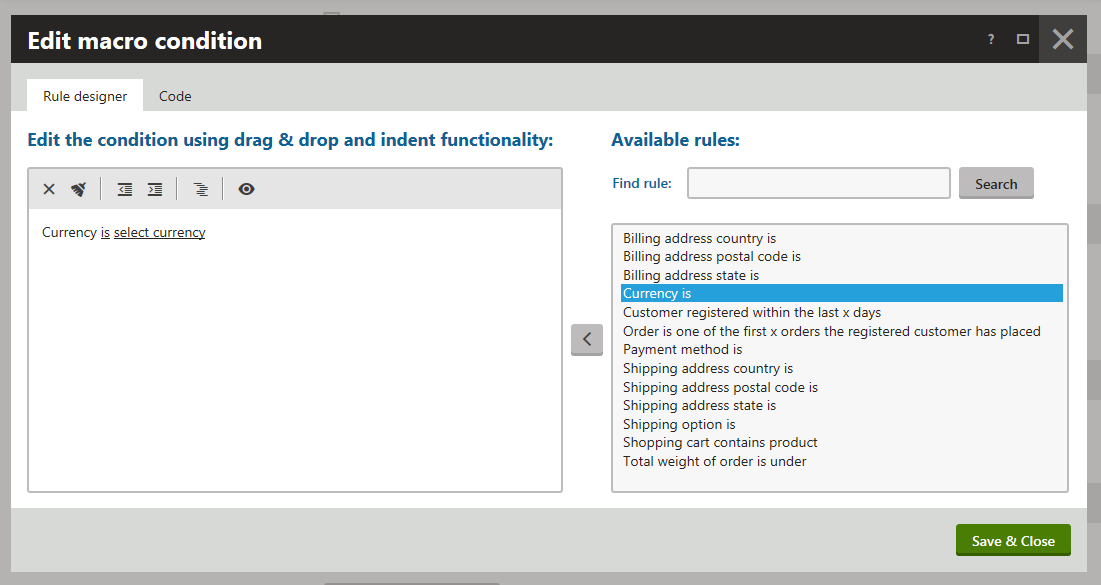
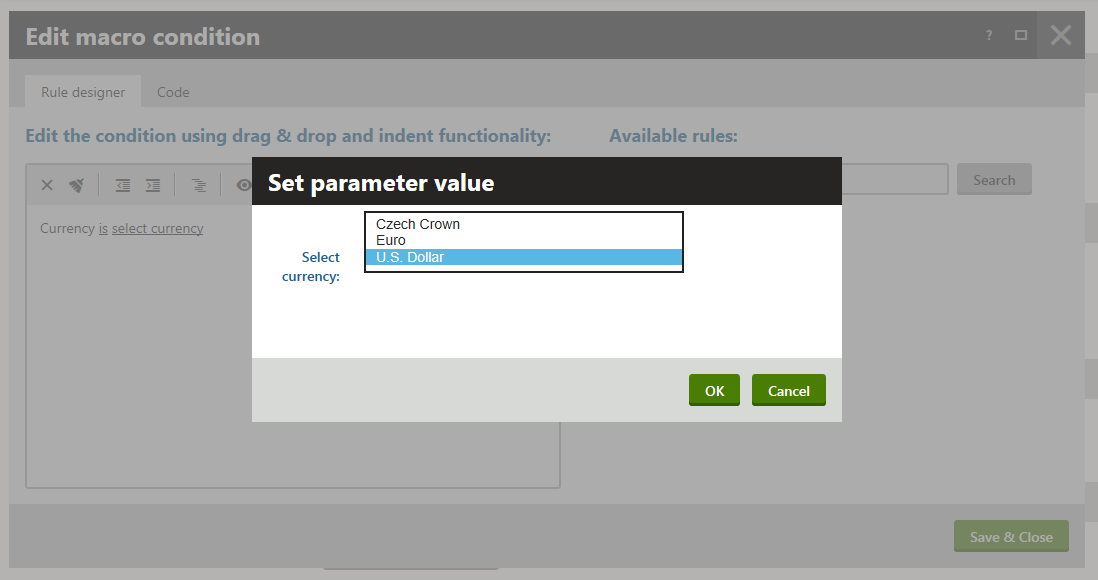 |
| Coupons | |
| Customer has to redeem a coupon to get the discount | Se selezionata, solo i clienti che inseriscono un codice coupon valido possono applicare lo sconto. Puoi definire i codici coupon nella scheda Coupons. Per saperne di più, vedi Lavorare con i codici coupon. |
| Duration | |
| Valid from | Specifica la data e l’ora a partire dalla quale lo sconto può essere applicato. Se lasci questo campo vuoto, lo sconto può essere applicato in qualsiasi momento prima della data indicata in Valid to. |
| Valid to | Specifica la data e l’ora entro cui lo sconto può essere applicato. Se lasci questo campo vuoto, lo sconto rimane valido in modo permanente (a partire dalla data indicata in Valid from). |
| Target customers | |
| Available for | Determina quali tipi di utenti possono applicare lo sconto:
|
| Discount processing | |
| Priority | Determina l’ordine con cui il sistema applica gli sconti sull’ordine. La priorità deve essere un numero maggiore o uguale a 1. Inserisci 1 per assegnare la priorità più alta. Suggerimento: mantieni degli intervalli tra i numeri di priorità. Ad esempio, se assegni le priorità 10 e 20, sarà più facile inserire un nuovo sconto intermedio rispetto a quando usi 1 e 2. Se necessario, puoi anche utilizzare numeri decimali per definire priorità intermedie. La priorità influenza il modo in cui il sistema combina più sconti:
|
| Apply lower priority discounts | Se selezionato, il sistema consente l’applicazione anche di altri sconti sull’ordine con priorità inferiore rispetto a quello in questione. Se la casella non è selezionata, il sistema applica gli sconti in ordine di priorità, partendo dal livello più alto (1) fino a quello dello sconto attualmente in modifica (inclusi eventuali altri sconti con la stessa priorità), e poi interrompe l’elaborazione degli sconti. |
4. Fai clic su Save
5. Se hai abilitato l’opzione Customer has to redeem a coupon to get the discount, passa alla scheda Coupons e genera i codici coupon. Vedi Lavorare con i codici coupon per ulteriori informazioni.
Se abilitato e valido, il sistema applica lo sconto sull’ordine agli ordini che soddisfano le condizioni configurate.
Visualizzazione dei valori degli sconti sull’ordine per i clienti
Nelle fatture e in altre email di notifica e-commerce, puoi mostrare i valori degli sconti sull’ordine applicati includendo le macro o nei relativi template.
Questa pagina ti è stata utile?
Hai trovato questa sezione della documentazione particolarmente d'aiuto? Faccelo sapere.
Mandaci un feedback